Bilgisayarınız çalışırken bir anda mavi ekran göründü ve yeniden başladı. Açılırken normal modda mı güvenlikli modda mı açılsın diye sordu. Masa üstü geldiğinde de yukarıdaki mesajı veriyor.
Bu problemle artık sık sık karşılaşmaya başlamış olabilirsiniz. Panik yapmaya gerek yok her bilgisayarın başına gelebilecek bir problem.
Öncelikle problemin nereden kaynaklandığını bulmak gerekmektedir. Sorunun nereden kaynaklandığı ile ilgili olarak "Sorun hakkında ek bilgiler" kısmında BCCode: 1000007e yazısını görmektesiniz.
Windows gösterdiği hata kodu fazla ayrıntılı bilgi vermediği için daha ayrıntılı olarak Blue Screen View programını kullanabilirsiniz. Programı indirmek için tıklayınız.
BlueScreenView ücretsiz ve küçük bir program. Sitesinden Türkçe dil dosyasını indirerek Türkçeleştirmeniz de mümkün.
Program ile hatanın kaynaklarını daha ayrıntılı olarak görebileceksiniz.
Kırmızı ile belirtilen yerlerde hataya neden olan dosyaları belirtmektedir. Üzerine çift tıklayarak hata nedenlerinin ayrıntısını bulabilirsiniz.
Programın bir başka güzel özelliği de hata nedenlerini Google'dan arama yapabilirsiniz.
En son eklediğiniz donanımdan veya yazılımdan kaynaklanabilir.
Bilgisayarınıza eklediğiniz USB aygıtları, ekran kartı, sabit disk, Ram veya işlemciden kullanımı sırasında bu hata oluşabilir. Bunların içerisinde ram ve işlemciden kaynaklanan sorunlar en nadir olanıdır.
Yazılımsal olarak değiştirdiğiniz driver veya programlardan da kaynaklanabilmektedir. Sistem yedeğinden en son ayarlara dönerek bu hataları giderebilirsiniz.
Başlat dediğinizde imzalanmamış ve sorun oluşturabilecek drivers bulunabilir.
Bu problemle artık sık sık karşılaşmaya başlamış olabilirsiniz. Panik yapmaya gerek yok her bilgisayarın başına gelebilecek bir problem.
Öncelikle problemin nereden kaynaklandığını bulmak gerekmektedir. Sorunun nereden kaynaklandığı ile ilgili olarak "Sorun hakkında ek bilgiler" kısmında BCCode: 1000007e yazısını görmektesiniz.
BlueScreenView programının kullanımı
Windows mavi ekran hatasını almanıza neden olan durumları bulmanıza ve çözüm aramanıza fayda sağlayan bir programdır.Windows gösterdiği hata kodu fazla ayrıntılı bilgi vermediği için daha ayrıntılı olarak Blue Screen View programını kullanabilirsiniz. Programı indirmek için tıklayınız.
BlueScreenView ücretsiz ve küçük bir program. Sitesinden Türkçe dil dosyasını indirerek Türkçeleştirmeniz de mümkün.
Program ile hatanın kaynaklarını daha ayrıntılı olarak görebileceksiniz.
Kırmızı ile belirtilen yerlerde hataya neden olan dosyaları belirtmektedir. Üzerine çift tıklayarak hata nedenlerinin ayrıntısını bulabilirsiniz.
Programın bir başka güzel özelliği de hata nedenlerini Google'dan arama yapabilirsiniz.
Mavi Ekrana Neden Olabilecek Sebepler
Windows beklenmedik bir şekilde çalışmayı durdurarak bilgisayarı resetlemeyle sonuçlanır. Windows kendini ve bilgisayar donanımını koruma amacı ile çalıştırmayı durdurmaktadır. Sorunlar hata kodları ile kolayca bulunabilmektedir.Genel olarak mavi ekrana nedenleri
İşlemi tamamlamak için gerekli olan bazı dosyaları okuyamamasından kaynaklanır. Geçersiz bellek adresine ulaşmaya çalışmaktadır. Çoğunlukla bu hataya bozuk dosyalar veya ayarlar neden olmaktadır.En son eklediğiniz donanımdan veya yazılımdan kaynaklanabilir.
Bilgisayarınıza eklediğiniz USB aygıtları, ekran kartı, sabit disk, Ram veya işlemciden kullanımı sırasında bu hata oluşabilir. Bunların içerisinde ram ve işlemciden kaynaklanan sorunlar en nadir olanıdır.
Yazılımsal olarak değiştirdiğiniz driver veya programlardan da kaynaklanabilmektedir. Sistem yedeğinden en son ayarlara dönerek bu hataları giderebilirsiniz.
Mavi ekran hatasının çözümü
Her hatanın farklı çözümleri olmakla beraber genel olarak yapılması gerekenler şunlardır.- Arızalı sürücüleri silin.
- İmzalanmamış sürücüleri silin.
- Disk birleştiriciyi çalıştırın.
- Windows registry dosyasını onarın.
- Donanımsal olarak arızalı parçalar varsa değiştirin.
- Harddisk, anakart, ekran kartı ve Ram arızalarını taratın.
- Bellek yetersizliğinden kaynaklanabilir. Belleğinizi kontrol edin.
Sigverif ile imzalanmamış driver bulun
Başlat, program ara, sigverif (İmza doğrulaması) programını çalıştırın. Gelişmiş seçeneğini tıklayın. Gelişmiş seçeneğinde, kaydedilecek kayıt dosyasının yolunu belirtin.Başlat dediğinizde imzalanmamış ve sorun oluşturabilecek drivers bulunabilir.
Verifier ile imzasız sürücüleri görün
Sürücü Doğrulayıcı kullanabilirsiniz. Sürücü Doğrulayıcı'yı çalıştırmak için Başlat, program ara, verifier yazın. Standart ayar oluştur, imzasız sürücüleri otomatik seç ileri dediğinizde imzasız sürücülerin listesini görebilirsiniz.
Bozuk registry ayarları mavi ekrana neden olabilmektedir. Registry ayarları en hasas ayarlar olduğu için ciddi hasarlar oluşturabilir.
Bilgisayarınız içerisinde çok önemli bilgi yoksa formatlayın derim ancak çoğu kişinin masaüstünde veya belgeleri içerisinde çok önemli bilgi ve belgeler bulunmaktadır. Windows mutlaka onarılmak zorunda olduğu durumlarla karşı karşıya kalınmaktadır.
Açılış mavi ekran hatalarını düzeltmek için aşağıdaki yolları deneyebilirsiniz.
1. Açılış sırasında windows onar ekranını kullanarak windowsun başlatılmasını deneyiniz.
2. Açılış sırasında F8 tuşuna basarak güvenli mod ve diğer seçenekleri deneyebilirsiniz.
3. Açılış ekranında sistem geri yükleme veya oluşturdu iseniz sistem yedeğini yükleyebilirsiniz.
4. Windows CD veya DVD varsa kurulum aşamasına geçmeden önceki windows sürümünü onar seçeneklerini kullanabilirsiniz.
5. Bunların hiçbirisi olmazsa windowsu formatlamadan tekrar üzerine kurarak önceki dosyaların yerinde kalmasını sağlayabilirsiniz.
6. Hiren Boot Cd gibi araçlarınız varsa buradaki linux araçlarından yararlanarak HDD içerinde bulunan bilgilerinizi kurtarabilirsiniz. (Bootable Windows malesef NTFS dosya sisteminde başarılı değil, dosya kurtarmada Bootable linux türevleri daha uygun)
7. Bunların hiç birisi olmuyorsa harddiski sökerek başka bilgisayarda içindeki bilgileri kurtarmayı deneyebilirsiniz.
Herkese kolay gele...
Sorunlarınız olursa lütfen yazın
Bilgisayar açılması sırasında oluşan mavi ekran hataları
Bilgisayarınız hiç açılmıyor sürekli mavi ekran vererek restart yapıyor. Bu sorunu nasıl çözebilirim?Bilgisayarınız içerisinde çok önemli bilgi yoksa formatlayın derim ancak çoğu kişinin masaüstünde veya belgeleri içerisinde çok önemli bilgi ve belgeler bulunmaktadır. Windows mutlaka onarılmak zorunda olduğu durumlarla karşı karşıya kalınmaktadır.
Açılış mavi ekran hatalarını düzeltmek için aşağıdaki yolları deneyebilirsiniz.
1. Açılış sırasında windows onar ekranını kullanarak windowsun başlatılmasını deneyiniz.
2. Açılış sırasında F8 tuşuna basarak güvenli mod ve diğer seçenekleri deneyebilirsiniz.
3. Açılış ekranında sistem geri yükleme veya oluşturdu iseniz sistem yedeğini yükleyebilirsiniz.
4. Windows CD veya DVD varsa kurulum aşamasına geçmeden önceki windows sürümünü onar seçeneklerini kullanabilirsiniz.
5. Bunların hiçbirisi olmazsa windowsu formatlamadan tekrar üzerine kurarak önceki dosyaların yerinde kalmasını sağlayabilirsiniz.
6. Hiren Boot Cd gibi araçlarınız varsa buradaki linux araçlarından yararlanarak HDD içerinde bulunan bilgilerinizi kurtarabilirsiniz. (Bootable Windows malesef NTFS dosya sisteminde başarılı değil, dosya kurtarmada Bootable linux türevleri daha uygun)
7. Bunların hiç birisi olmuyorsa harddiski sökerek başka bilgisayarda içindeki bilgileri kurtarmayı deneyebilirsiniz.
Herkese kolay gele...
Sorunlarınız olursa lütfen yazın

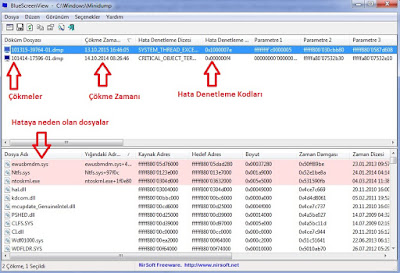

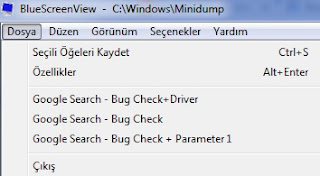
Yorumlar
Yorum Gönder